如何讓 iPad 退出恢復模式的正確指南
 更新於 歐麗莎 / 04年2024月16日30:XNUMX
更新於 歐麗莎 / 04年2024月16日30:XNUMX如何讓 iPad 退出復原模式?我的設備從昨天起就表現不佳,有人告訴我將其置於恢復模式會有所幫助。於是,我在沒有足夠知識的情況下立即遵守了它,希望能恢復我的iPad的快速性能。現在,我不知道如何退出該模式。我希望有人能幫我一把。謝謝!
iPad 或其他裝置上的復原模式是眾所周知的故障保護功能,可修復各種問題。因此,當人們遇到問題時,通常會將設備置於這種模式。但如果你的知識不夠,建議不要使用該模式,因為它弊大於利。例如,你可能很難擺脫它。
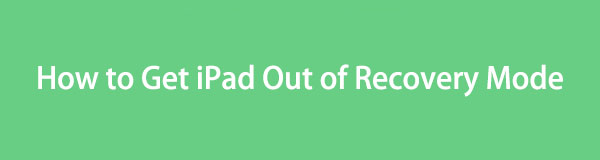
但是,如果您已經處於這種情況,則無需擔心,因為本文將為您提供支援。只要瀏覽以下內容,即可了解讓 iPad 退出復原模式的正確步驟。從官方方法到策略方法,我們保證以下每一步都是有效的,特別是因為指南將會很詳細。

指南清單
第 1 部分:如何正確讓 iPad 退出復原模式
由於恢復模式是 iPad 上的內建功能,因此預設也有一個進入和退出恢復模式的過程。但既然你已經進入了該模式,那麼是時候討論如何退出了。老實說,這並不難。這個過程只需要 iPad 按鈕,您根本不會遇到任何複雜的情況。此外,更簡單的是,該過程幾乎與您進入模式的方式相似。
請按照以下不嚴格的步驟操作,了解如何透過以下方式正確讓 iPad 退出復原模式: 重啟iPad:
對於沒有主頁按鈕的 iPad:快速按下音量增大鍵,然後再按下音量降低鍵。然後,長按電源鍵,直到 iPad 完全關閉後才放開。然後,再次使用電源鍵重新啟動裝置。
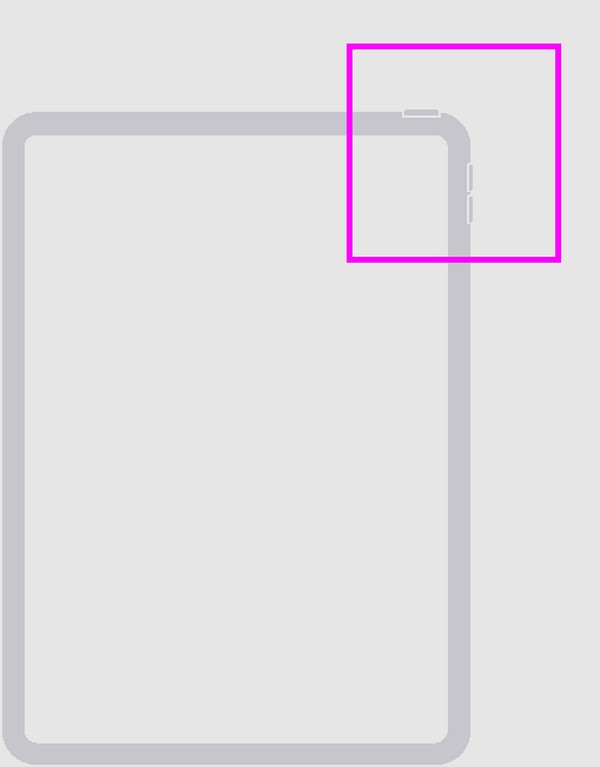
對於具有「主頁」按鈕的 iPad:同時按住「主頁」和「電源」鍵幾秒鐘,然後在裝置關閉後放開。然後,長按電源鍵重新啟動 iPad。
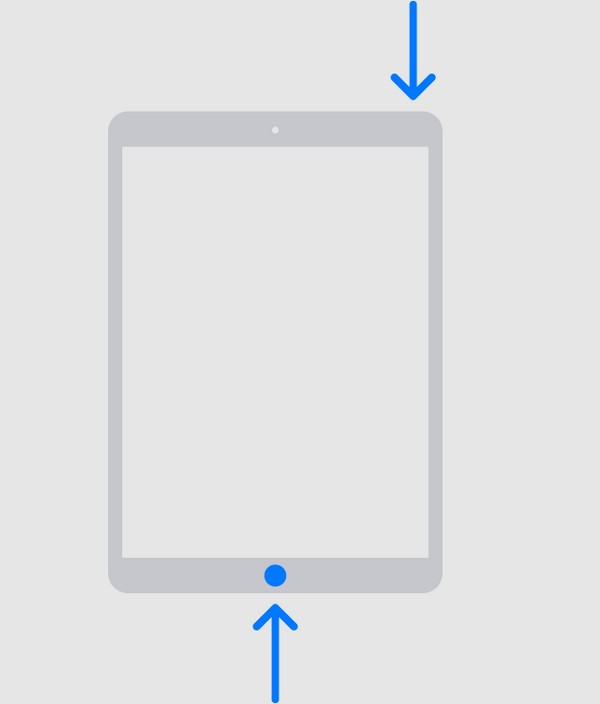
第 2 部分:如何使用 FoneLab iOS System Recovery 讓 iPad 退出復原模式
也許您對 Recovery 模式了解得足夠多,但問題出在裝置上。 iPad 可能面臨未知問題,導致其卡在恢復模式畫面。如果是這樣,請安裝 FoneLab iOS系統恢復 並讓它的功能幫助您修復系統問題。無論問題是由於簡單的錯誤和故障還是更高級的問題,都沒有問題,因為程式可以處理廣泛的設備損壞。
FoneLab使您可以將iPhone / iPad / iPod從DFU模式,恢復模式,Apple徽標,耳機模式等修復到正常狀態而不會丟失數據。
- 修復禁用的iOS系統問題。
- 從禁用的iOS設備中提取數據,而不會丟失數據。
- 它是安全且易於使用的。
與其他修復工具的要求不同,無需使用 FoneLab iOS System Recovery 擦除 iPad 上的所有內容。由於其高級和標準修復模式,您可以決定是否刪除或保留設備的內容。除此之外,它還可以解決其他問題,包括 iPadOS 或 iOS 裝置卡在驗證更新、無法開機等問題。它與 macOS 和 Windows 相容,並且適用於許多裝置型號。
將下面的無故障過程確定為修復 iPad 卡在恢復模式且無法恢復的模型 FoneLab iOS系統恢復:
步驟 1透過其程式檔案安裝 FoneLab iOS System Recovery,您可以透過點擊取得該文件 免費下載 在其主要網站上。儲存後,按一下它即可開始安裝,自動下載必要的元件。稍後,修復程序將準備好啟動,因此請按一下其 開始 選擇在桌面上運行它。
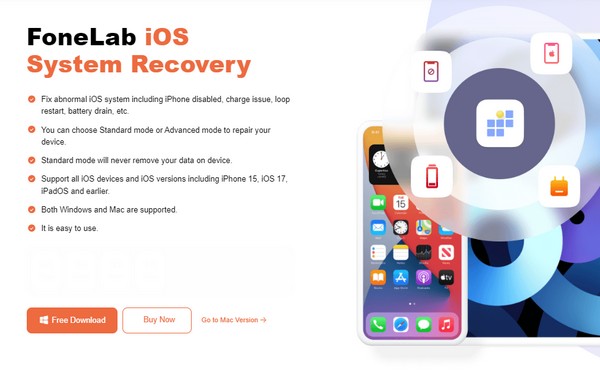
步驟 2接下來,點擊 iOS系統恢復 一旦工具的主介面出現,該功能就會出現。這樣,您就可以選擇 開始 如下介面上有 按鈕,顯示支援的修復類型,分別是 高級 和 標準 模式。根據其描述,按一下您喜歡的模式,然後點擊 確認 之後繼續。
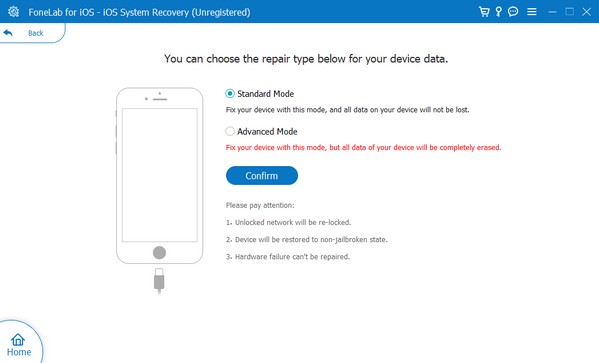
步驟 3為了讓程式偵測到您的 iPad,您必須連接避雷線並將其另一端連接到電腦。同時,請利用螢幕上的說明 讓您的 iPad 進入恢復模式 適當地。然後,等待下載韌體包,因為它將是解決 iPad 問題的關鍵。
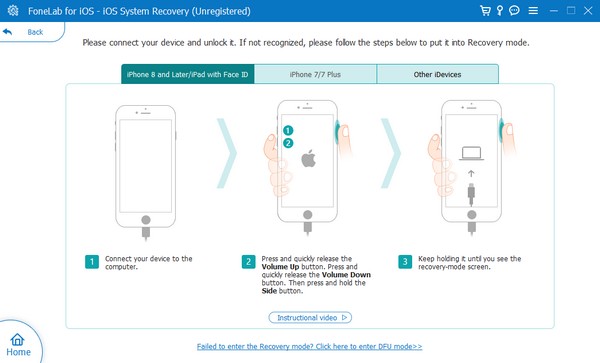
FoneLab使您可以將iPhone / iPad / iPod從DFU模式,恢復模式,Apple徽標,耳機模式等修復到正常狀態而不會丟失數據。
- 修復禁用的iOS系統問題。
- 從禁用的iOS設備中提取數據,而不會丟失數據。
- 它是安全且易於使用的。
第 3 部分:如何透過 iTunes 或 Finder 讓 iPad 退出恢復模式
退出恢復模式的另一個策略是透過 iTunes。與第一個選項一樣,這也是預設方法,但它不是一個簡單的過程。在您的裝置和電腦上瀏覽它會擦除 iPad 上的所有內容,因為 iTunes 介面可能會提示您進行恢復。無論您的裝置可能面臨什麼問題,都將被消除,但如上所述,刪除將包括您的所有 iPad 資料。因此,強烈建議您考慮謹慎選擇此解決方案,因為它會使您的裝置內容面臨風險。
另一方面,Finder 是後來的 macOS 用戶的替代方案,因為 iTunes 現在主要適用於 Windows 電腦和較舊的 macOS 版本。
請參考下面的簡單指南,透過 iTunes 程式修復陷入復原模式的 iPad:
步驟 1由於您的 iPad 已啟動至恢復模式,請立即導航至電腦的 iTunes 或 Finder 介面,然後連接 USB 連接線進行連接。
步驟 2一旦程式識別出您的設備,它就會檢測到問題並為您提供選項 更新消息 or 恢復。 選擇 恢復 選項卡進行修復並成功保留 iPad 上的恢復模式。
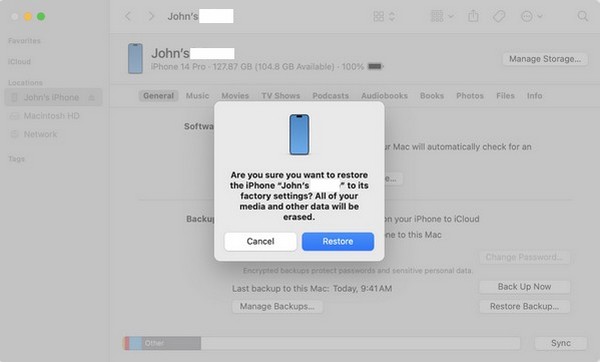
好消息是,如果您在發生此類問題之前保存了 iCloud 或其他備份,那麼您隨時可以還原資料。但如果沒有,請返回到以前的工具,除非您準備好丟失文件。正如我們所說,上面的 iOS 系統復原工具具有修復方法,可讓您相應地保留或刪除資料。
FoneLab使您可以將iPhone / iPad / iPod從DFU模式,恢復模式,Apple徽標,耳機模式等修復到正常狀態而不會丟失數據。
- 修復禁用的iOS系統問題。
- 從禁用的iOS設備中提取數據,而不會丟失數據。
- 它是安全且易於使用的。
第 4 部分:有關如何使 iPad 退出恢復模式的常見問題解答
更新時 iPad 會在恢復模式下停留多久?
在恢復模式下更新 iPadOS 通常需要 15 分鐘。如果網路連線不穩定,它也可以持續更長時間,但如果已經花費了很長時間,則可能會出現問題。如果是這樣,我們建議執行本文中的步驟,讓您的 iPad 安全地退出復原模式畫面。
我可以在沒有電腦的情況下讓 iPad 退出復原模式嗎?
是的,您可以使用第 1 部分中的程序。這是退出恢復模式的主要方法,不需要電腦。但是,如果 iPad 有潛在問題,它可能不起作用,因此嘗試上述其他解決方案會有所幫助。
本文中建議的所有解決方案都已得到保證,但如果您有興趣,FoneLab iOS System Recovery 是最推薦的。與其他解決方案相比,它不會為您的數據帶來風險,即使您以後遇到其他問題也是有利的。因此,請毫不猶豫地為您的 iOS 裝置購買它。
FoneLab使您可以將iPhone / iPad / iPod從DFU模式,恢復模式,Apple徽標,耳機模式等修復到正常狀態而不會丟失數據。
- 修復禁用的iOS系統問題。
- 從禁用的iOS設備中提取數據,而不會丟失數據。
- 它是安全且易於使用的。
